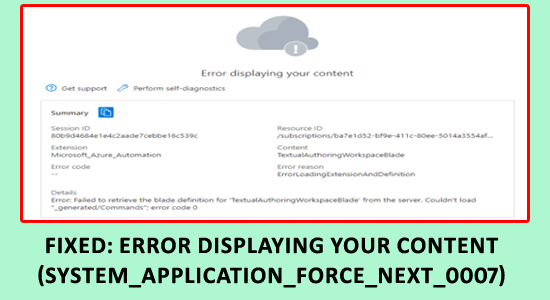
Sisällön näyttämisessä tekninen virhe ilmenee käytettäessä Azure-portaalia ja estää käyttäjiä suorittamasta mitään tehtäviä. Joka kerta kun yrität käyttää Windows Azurea, ErrorLoadingExtensionAndDefinition syykoodi tulee näkyviin.
Huono Internet-yhteys virheellisiin sovelluskokoonpanoihin tai Azure-palvelinkatkokset voivat aiheuttaa Azure-virheen, joka näyttää sisältövirheesi [system_application_force_next_0007].
Tämä on melko turhauttavaa, mutta onneksi on olemassa ratkaisuja, jotka auttavat sinua ratkaisemaan virheen muutamalla napsautuksella. Noudata vaiheittaisia ohjeita ratkaistaksesi virheen ja aloita Azure-käyttö uudelleen.
Korjaaksesi vioittuneet Windows-järjestelmätiedostot suosittelemme Advanced System Repair -toimintoa:
Tämä ohjelmisto on yhden luukun ratkaisu, jolla voit korjata Windows-virheet, suojata sinua haittaohjelmilta, puhdistaa roskapostit ja optimoida tietokoneesi maksimaalisen suorituskyvyn saavuttamiseksi kolmessa helpossa vaiheessa:
- arvioitu erinomaiseksi Trustpilotissa . _
- Napsauta Asenna ja skannaa nyt asentaaksesi ja tarkistaaksesi tietokoneongelmia aiheuttavat ongelmat.
- Napsauta seuraavaksi Napsauta tästä korjataksesi kaikki ongelmat nyt korjataksesi, puhdistaaksesi, suojataksesi ja optimoidaksesi tietokoneesi tehokkaasti.
Kuinka korjata virhe, kun sisältö näytetään Azure Portalissa?
Ennen kuin aloitat vianetsintäprosessin, käynnistä laitteesi uudelleen tai jos käytät Azuren selainversiota, yritä korjata ongelma tyhjentämällä välimuisti ja evästeet . Jos tämä ei auta sinua, jatka alla olevilla ratkaisuilla.
Sisällysluettelo
Vaihda
Ratkaisu 1: Tarkista Azuren tila
Tarkistamalla Azure-palvelimen tilan voit määrittää, liittyykö ongelma Azure-palvelimen katkokseen tai muihin ongelmiin. Jos ongelma liittyy katkokseen, voit ottaa yhteyttä Azure-tukeen ratkaistaksesi ongelman nopeasti. Jos ongelma ei liity katkokseen, voit etsiä ongelman syyn ja ratkaista sen vianmäärityksellä.
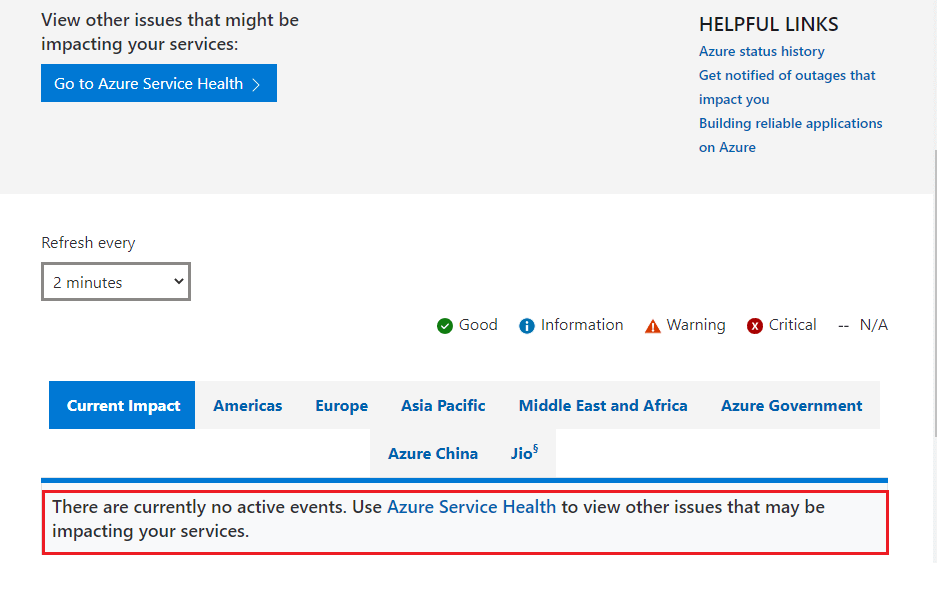
- Tarkista nyt, onko alustan tilassa ongelma, kuten käyttökatkos tai huoltotoimet. Jos näin on, sinun on odotettava, kunnes se on ratkaistu.
- Jos palvelinongelmia ei ole raportoitu, voit kokeilla alla olevia ratkaisuja.
Ratkaisu 2: Tee verkko-ongelmien vianmääritys
Verkko-ongelmien vianmääritys auttaa tunnistamaan perimmäisen syyn ja paikantamaan virheen tarkan sijainnin näyttämällä Azure-sisältöongelmasi.
Tämä sisältää teknisten ongelmien, kuten palomuurin tai DNS-kokoonpanojen, tunnistamisen ja ratkaisemisen, verkon suorituskyvyn arvioinnin ja parantamisen sekä turvatoimien varmistamisen .
- Paras tapa tehdä tämä on käyttää nopeustestiä , joka löytyy Internetistä tai Internet-palveluntarjoajaltasi. Tämä auttaa sinua tunnistamaan, kuinka nopea yhteytesi on ja onko se riittävä.
- Lisäksi tarkkaile aina signaalin voimakkuutta, koska se voi myös vaikuttaa yhteyteen ja aiheuttaa virheitä.
- Yritä käynnistää reititin ja modeemi uudelleen ja tarkista, toimiiko tämä sinulle.
- Vaihda ethernet-yhteyteen saadaksesi keskeytymättömän Internet-yhteyden.
- Vaihda toiseen internetyhteyteen tai mobiilitukiasemaan, jos mahdollista.
Ratkaisu 3: Käytä Azurea eri selaimessa
Eri selaimen käyttäminen voi auttaa korjaamaan Azuressa sisällön näyttämisen virheet, koska eri selaimet voivat hahmontaa verkkosivut eri tavalla.
Eri selaimet voivat käyttää eri versioita JavaScriptistä, HTML:stä ja muista verkkotekniikoista sisällön näyttämiseen, joten jos virhe tapahtuu yhdessä selaimessa, sitä ei välttämättä tapahdu toisessa. Lisäksi eri selaimilla voi olla erilaisia asetuksia, jotka voivat vaikuttaa sisällön näyttöön.
- Avaa uusi selainvälilehti, kuten Internet Explorer, Firefox, Chrome ja Safari, ja mene Azure-portaalin kotisivulle ja kirjaudu sisään antamalla tunnistetietosi.
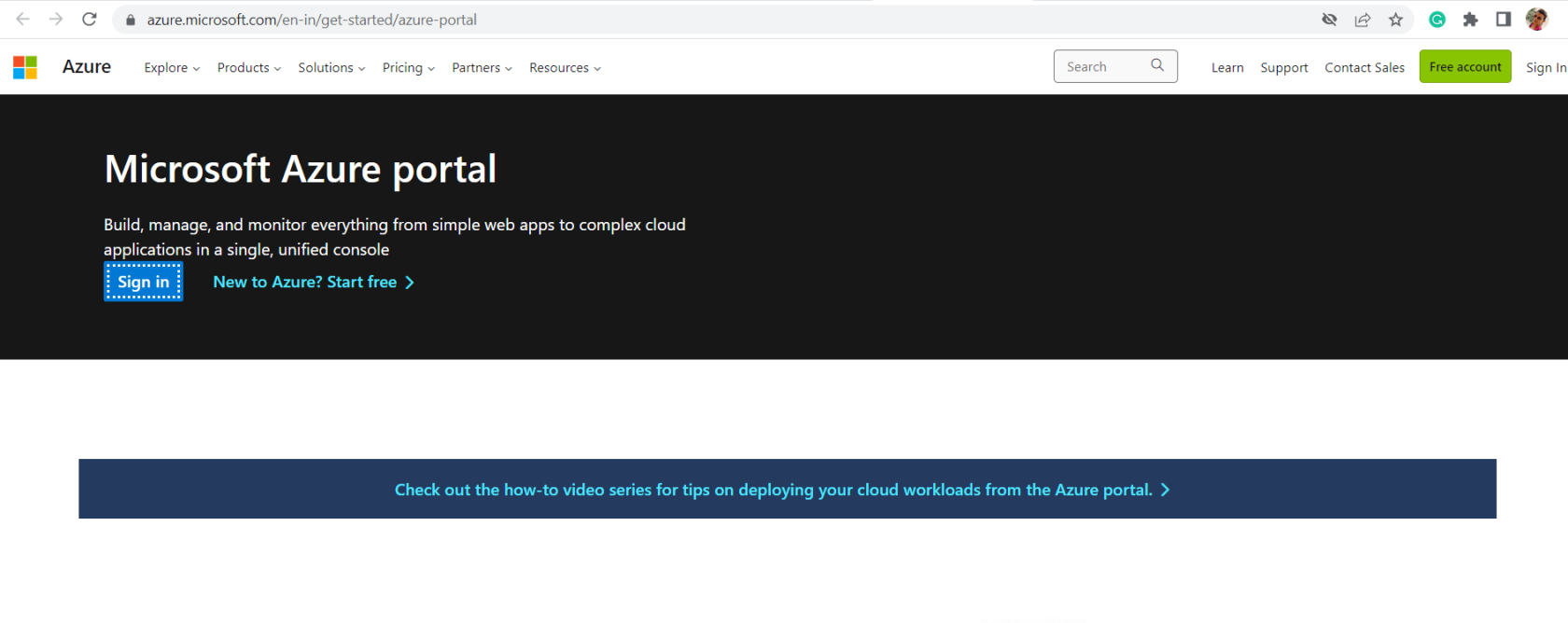
- Kun olet kirjautunut sisään, voit valita palvelut ja resurssit, joita haluat käyttää Azure-portaalissa.
- Kun olet valinnut palvelut ja resurssit, voit aloittaa Azuren käytön.
Ratkaisu 4: Tarkista sovelluksen tai palvelun lokit
Azuressa käynnissä olevan sovelluksen tai palvelun lokien tarkistaminen voi olla erittäin hyödyllistä vianmäärityksessä, kun sisältösi system_application_force_next_0007 näytetään Azure Portalissa, mikä saattaa estää sisältöäsi näyttämästä oikein.
Lokeja tarkastelemalla voit tunnistaa, minkä tyyppinen virhe tapahtuu ja missä koodissa virhe esiintyy. Tämä voi auttaa sinua määrittämään ongelman lähteen ja parhaan tavan ratkaista se.
- Kirjaudu Azure-portaaliin ja siirry sovelluksen sivulle.
- Siirry vasemmanpuoleiseen valikkoon ja vaihda näyttöön
- Siirry sitten Lokit- vaihtoehtoon.
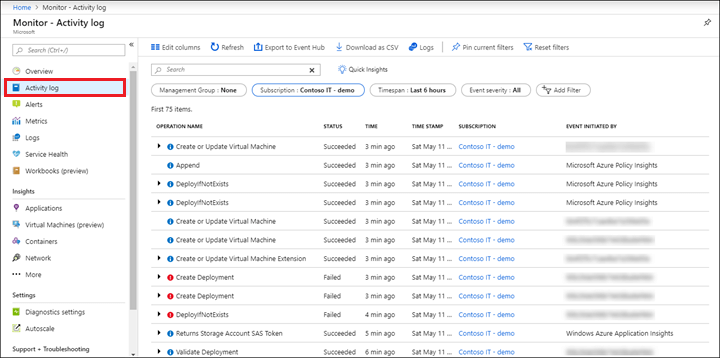
- Ja siirry Lokit -valikkoon.
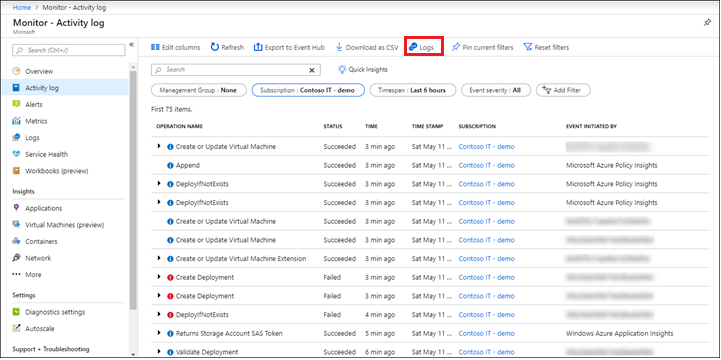
- Voit myös käyttää suodattimia resurssityypille, ryhmälle tai aikavälille lokeille, joiden lokisivua on tarkasteltava. Tiettyjä merkintöjä voi myös etsiä käyttämällä hakukenttää.
- Tyhjennä kaikki suuret lokit, jotka estävät jonon, mikä auttaa sinua korjaamaan ongelman,
Ratkaisu 5: Tarkista sovelluksen tai palvelun asetukset
Yhteysmerkkijonojen, ympäristömuuttujien ja muiden asetusten tarkistaminen Azuressa auttaa tunnistamaan ja vianmäärittämään kokoonpanoongelmia, jotka voivat aiheuttaa virheitä laajennuksen ja määrityksen lataamisessa.
Jos verkkosovelluksella on esimerkiksi ongelmia yhteyden muodostamisessa tietokantaan, yhteysmerkkijonojen tarkistaminen Azuressa auttaa tunnistamaan mahdolliset kokoonpanoon liittyvät ongelmat.
- Kirjaudu Azure-portaaliin ja valitse vasemmasta valikosta sovellus tai palvelu, jonka määritykset haluat tarkistaa.
- Siirry resurssisivulla Configuration- välilehdelle ja nyt näytetään verkkosovelluksen tai -palvelun nykyiset määritysasetukset.
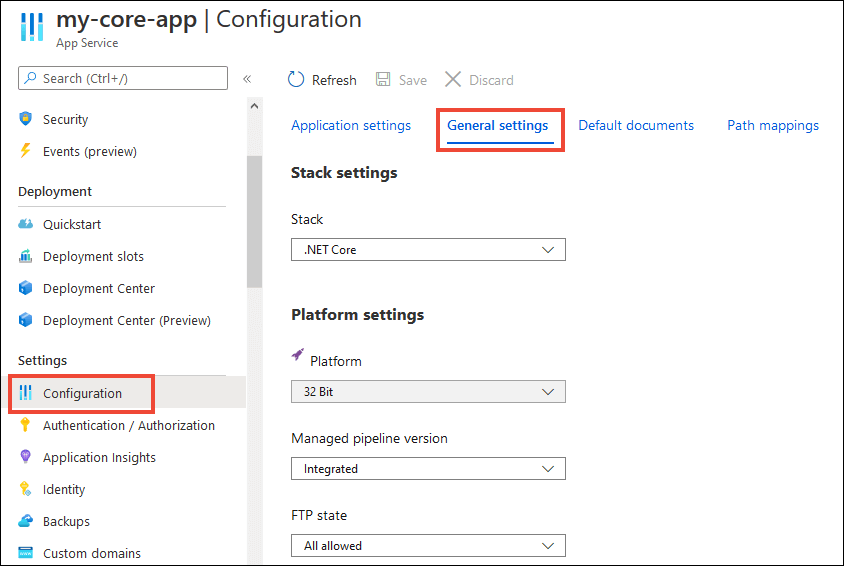
- Varmista, että yhteysmerkkijonot, ympäristömuuttujat ja muut asiaan liittyvät asetukset ovat oikein ja tee muutoksia tarvittaessa.
Ratkaisu 6: Asenna päivitykset tai korjaukset sovellukseen tai palveluun
Päivitysten tai korjaustiedostojen asentaminen sovellukselle tai palvelulle Azure-portaalissa auttaa varmistamaan, että sovellus tai palvelu on käynnissä uusimmalla versiolla ja että se on ajan tasalla uusimpien tietoturvapäivitysten kanssa. Tämä auttaa estämään haavoittuvuuksia tai virheitä, joita voi syntyä sovelluksen tai palvelun vanhentuneiden versioiden vuoksi. Se auttaa myös varmistamaan, että sisältösi näkyy oikein ja että kaikki uudet ominaisuudet ovat saatavilla.
- Kirjaudu Azure-portaaliin ja kirjaudu sisään tilillesi.
- Siirry sitten vasemman valikon Kaikki palvelut -välilehteen ja vaihda Hallinta-osioon.

- Napsauta sitten Päivitykset .
- Siirry Päivitykset -sivulla Resurssintarjoajaan Täällä näet resurssientarjoajien päivitykset tilalla Saatavilla .
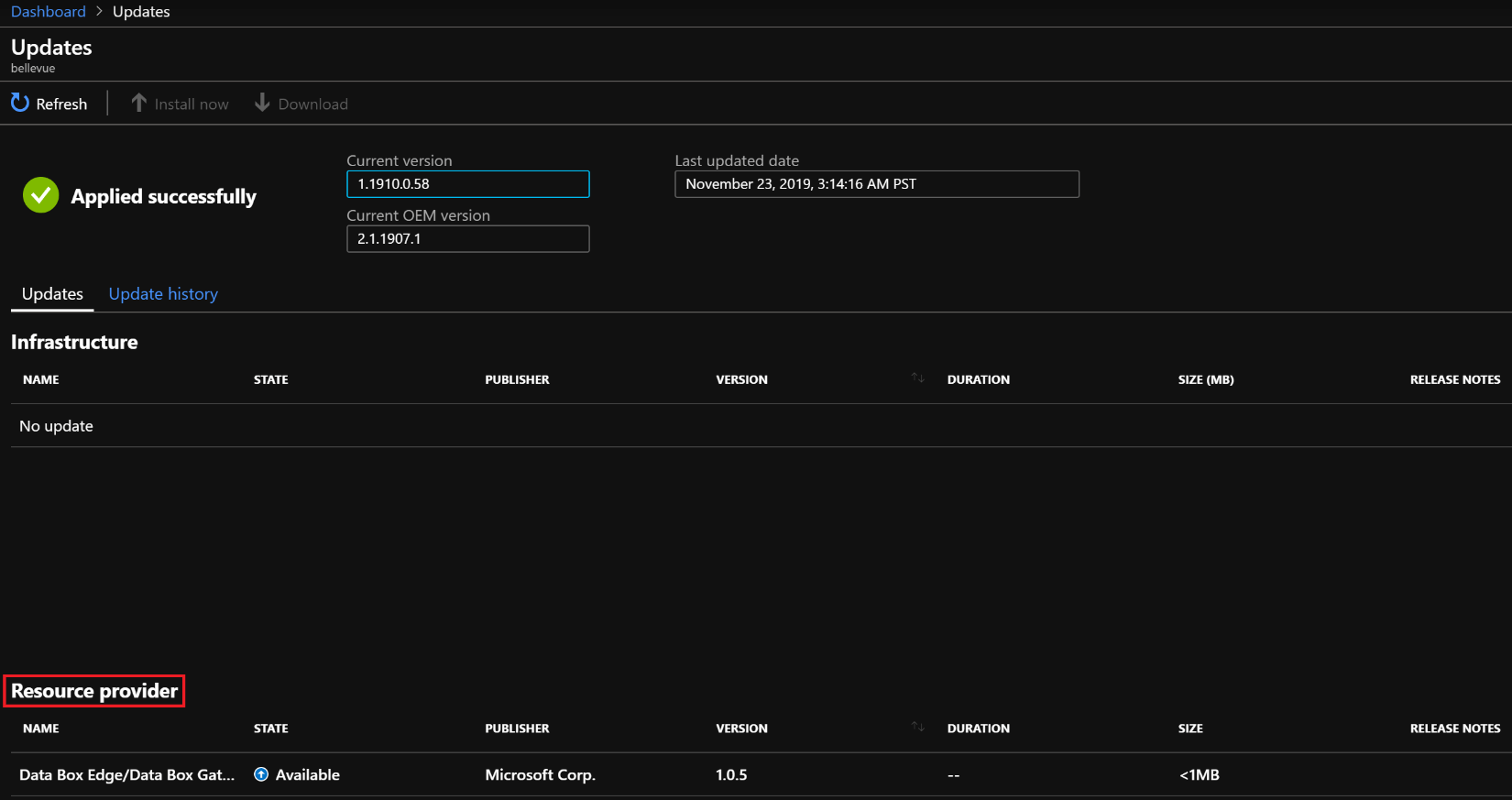
- Jos päivitys on saatavilla, jatka ilmoitusta ja napsauta Tarkista päivitykset -painiketta ylävalikosta.
- Päivitä Azure-portaalisi uusimmat korjaustiedostot noudattamalla näytön ohjeita.
Ratkaisu 7: Ota yhteyttä Azure-tukeen
Azure-tuki voi auttaa sinua vianmäärityksessä ja Azure-sisällössäsi mahdollisesti ilmenevien virheiden ratkaisemisessa. He voivat auttaa sinua tunnistamaan ongelman perimmäisen syyn ja antamaan ohjeita sen korjaamiseen. He voivat myös auttaa kaikissa kokoonpanomuutoksissa, joita tarvitaan, jotta sisältösi näkyy oikein.
Loppusanat:
Yhteenvetona voidaan todeta, että system_application_force_next_0007 -virheen korjaaminen vaatii perusteellisen sovelluksen ja taustalla olevan koodin tarkistamisen.
Tässä olemme keskustelleet täydellisistä korjauksista, joilla ratkaistaan virheet, jotka näyttävät sisältöäsi Azuressa . Noudata annettuja ratkaisuja korjataksesi virhe kokonaan.
Onnea..!
![Xbox 360 -emulaattorit Windows PC:lle asennetaan vuonna 2022 – [10 PARHAAT POINTA] Xbox 360 -emulaattorit Windows PC:lle asennetaan vuonna 2022 – [10 PARHAAT POINTA]](https://img2.luckytemplates.com/resources1/images2/image-9170-0408151140240.png)
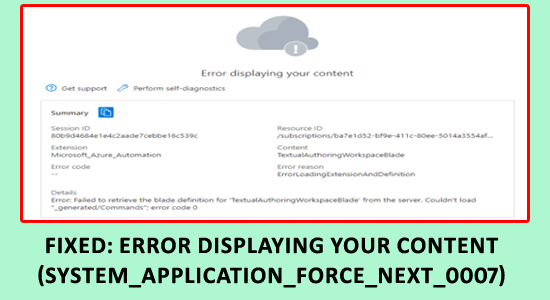
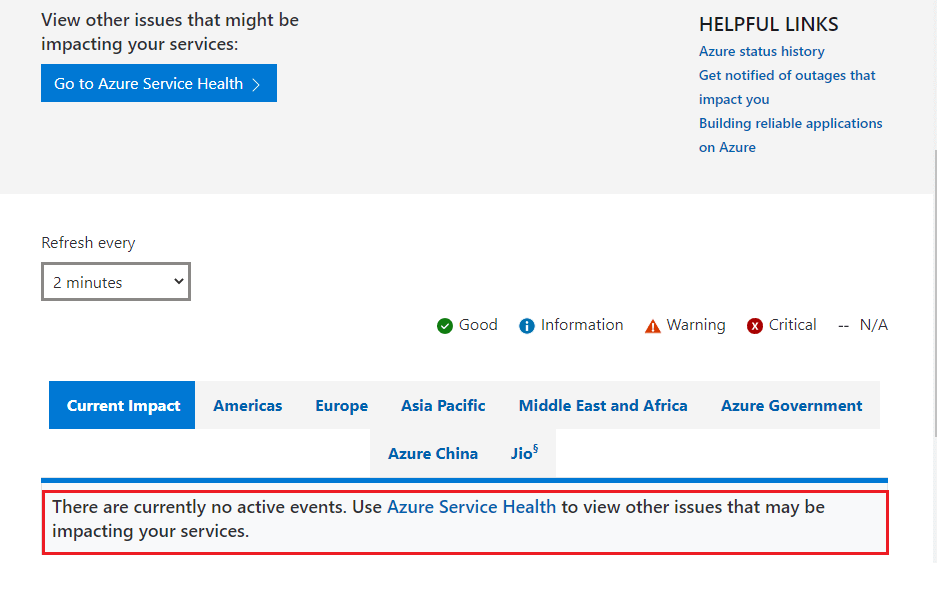
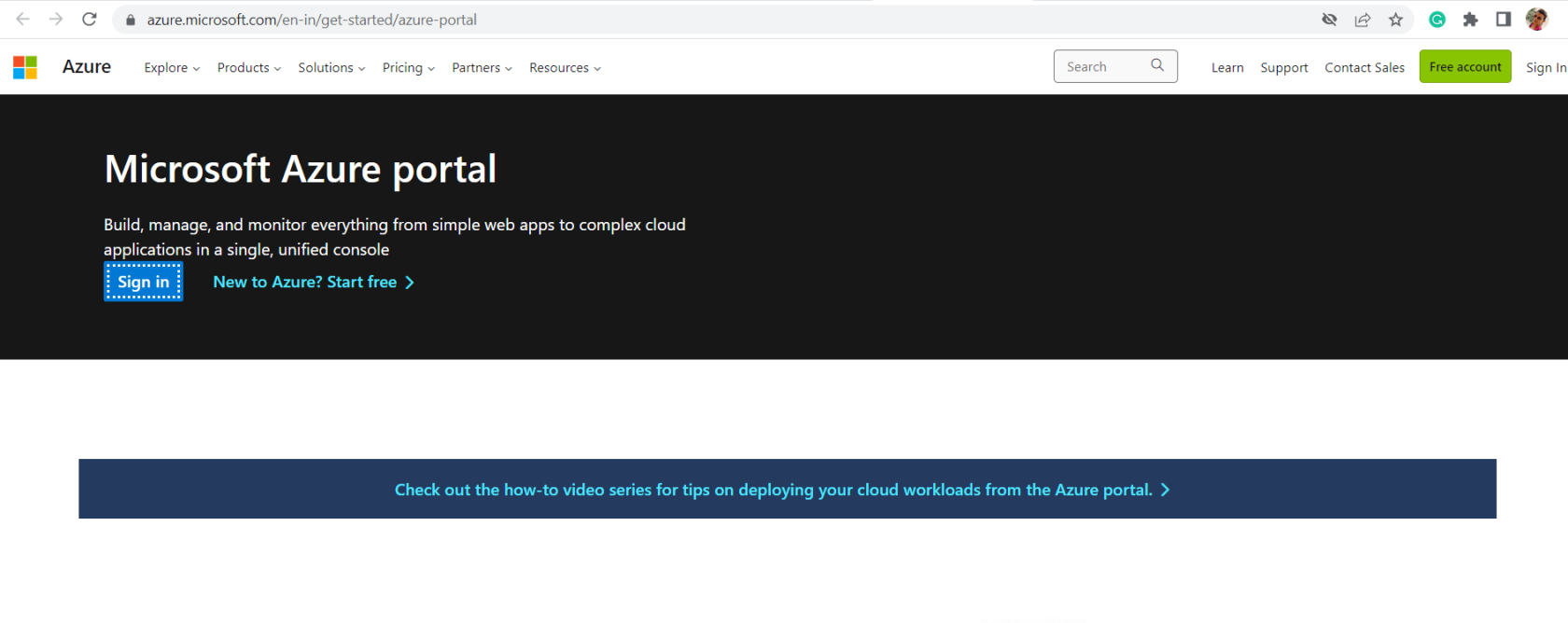
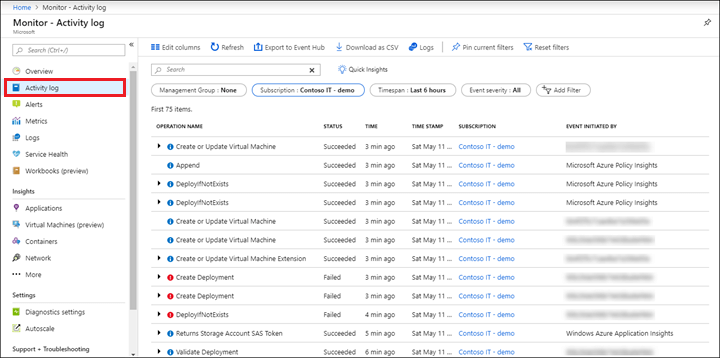
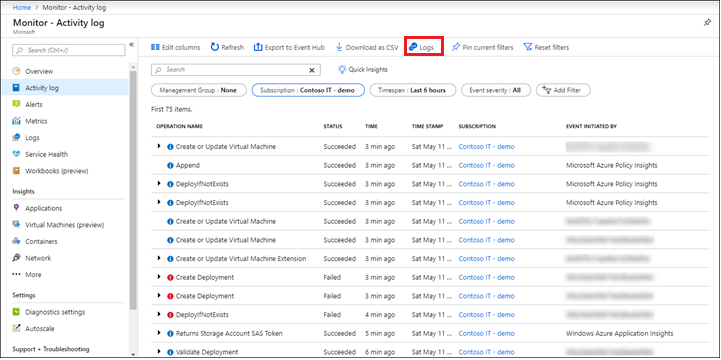
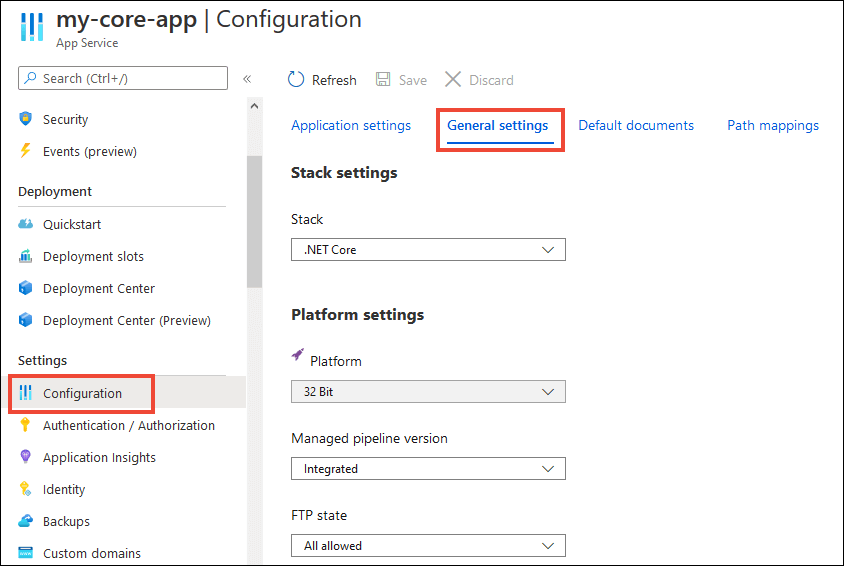

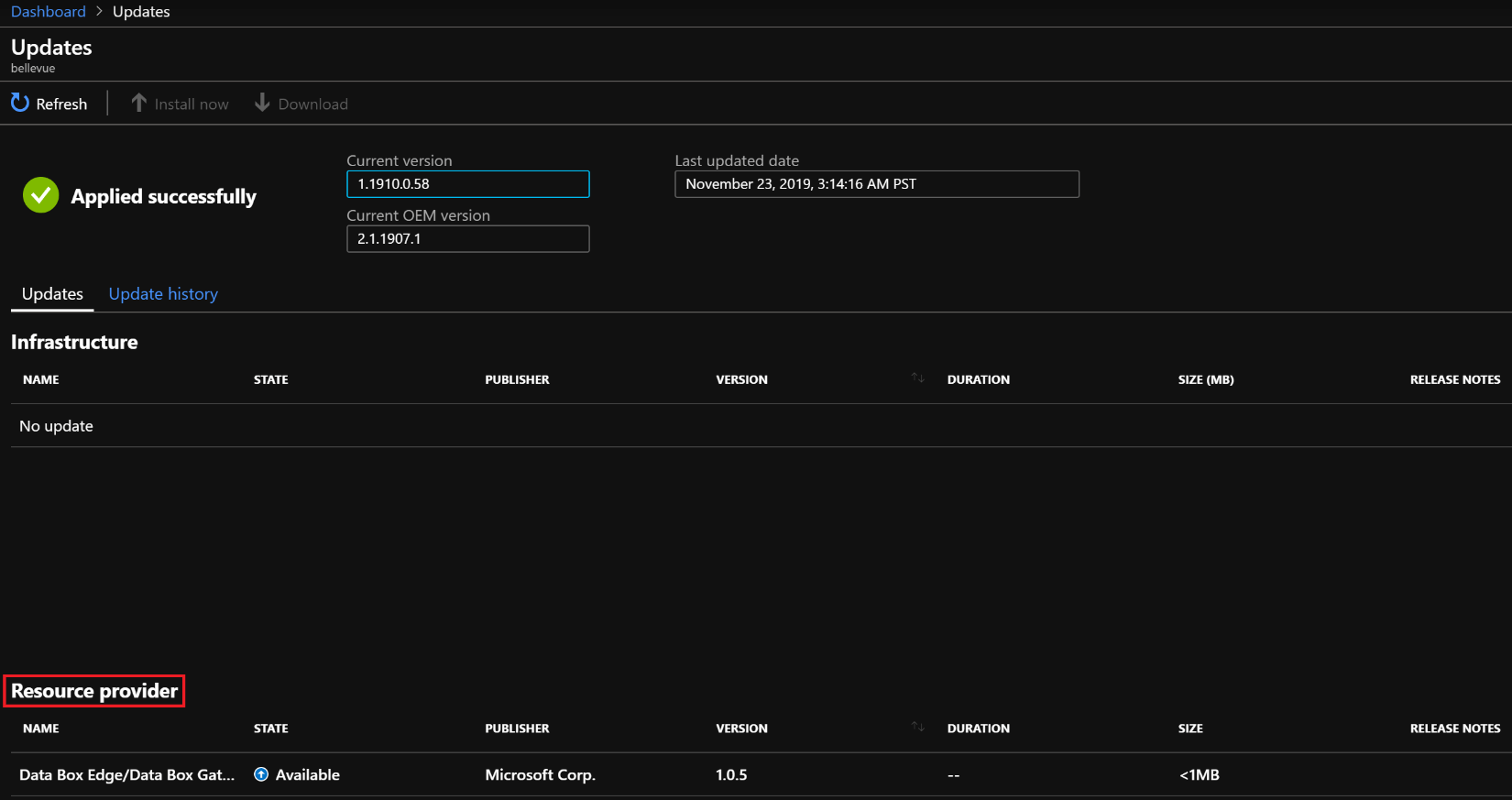
![[100 % ratkaistu] Kuinka korjata Error Printing -viesti Windows 10:ssä? [100 % ratkaistu] Kuinka korjata Error Printing -viesti Windows 10:ssä?](https://img2.luckytemplates.com/resources1/images2/image-9322-0408150406327.png)




![KORJAATTU: Tulostin on virhetilassa [HP, Canon, Epson, Zebra & Brother] KORJAATTU: Tulostin on virhetilassa [HP, Canon, Epson, Zebra & Brother]](https://img2.luckytemplates.com/resources1/images2/image-1874-0408150757336.png)

![Kuinka korjata Xbox-sovellus, joka ei avaudu Windows 10:ssä [PIKAOPAS] Kuinka korjata Xbox-sovellus, joka ei avaudu Windows 10:ssä [PIKAOPAS]](https://img2.luckytemplates.com/resources1/images2/image-7896-0408150400865.png)
